Appearance
Быстрый старт
Вы успешно вошли в Личный кабинет.
Для начала необходимо создать подразделение, добавить в него сотрудников, а также установить приложение «Точки» на мобильные устройства сотрудников.
Добавление подразделения
Подразделения — это группы сотрудников (это краткое определение, более полное приведено в статье «Подразделения»).
Примечание
Добавлять и редактировать подразделения может только пользователь с правами Администратор.
Для добавления подразделения выполните следующее:
- На стартовом экране «Личного кабинета» в группе «Точки СВ» нажмите кнопку «Перейти».
- В верхнем меню выберите пункт Подразделения.
- Нажмите кнопку «+» вверху списка подразделений.
- Введите название подразделения и нажмите кнопку «Создать».
Пример добавления подразделения на компьютере.
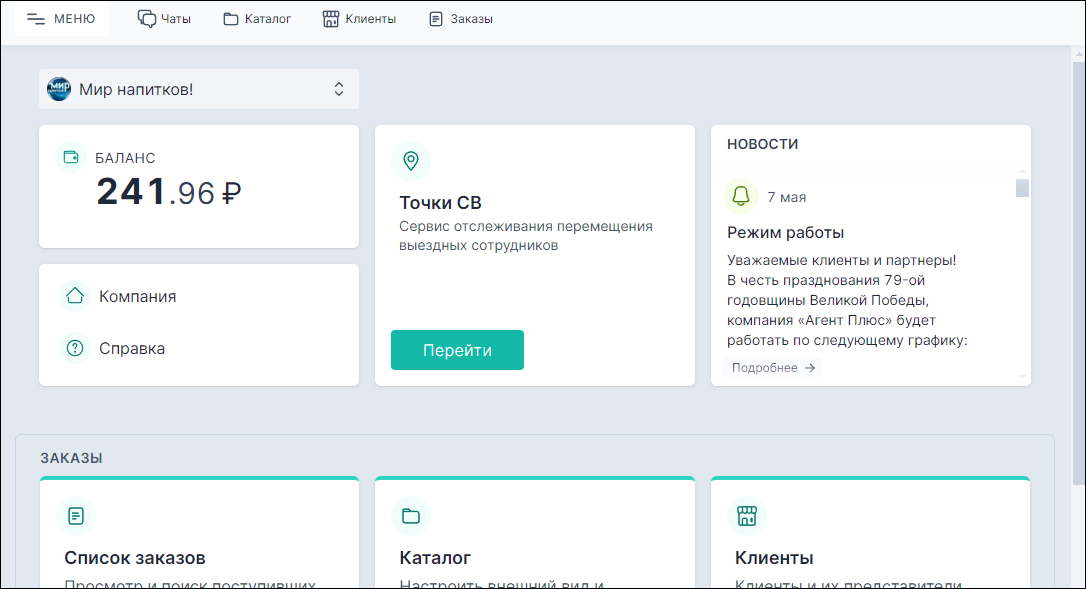
Пример добавления подразделения на мобильном устройстве.
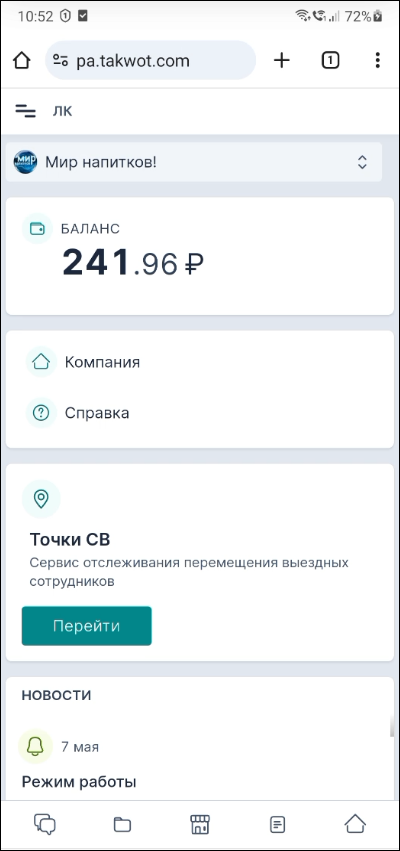
Добавление сотрудника
Для добавления сотрудника выполните следующее:
- В верхнем меню выберите пункт Персонал.
- В левой нижней части экрана, в разделе «Приглашённые», нажмите кнопку «Добавить».
- В открывшемся окне «Создание приглашения» заполните:
- Электронную почту либо номер телефона для авторизации;
- Имя сотрудника;
- Роль сотрудника (одновременно можно указать несколько ролей):
- Выездной сотрудник — для контроля передвижений и задач сотрудника;
- Супервайзер — руководитель подразделения;
- Куратор — руководитель нескольких подразделений.
- Подразделение:
- Укажите в каком подразделении работает выездной сотрудник. Супервайзеры могут контролировать передвижение и задачи сотрудников только своего подразделения. Кураторы могут контролировать передвижение и задачи сотрудников только у указанных в этом окне подразделений.
- Нажмите кнопку «Создать».
Пример добавления сотрудника на компьютере.
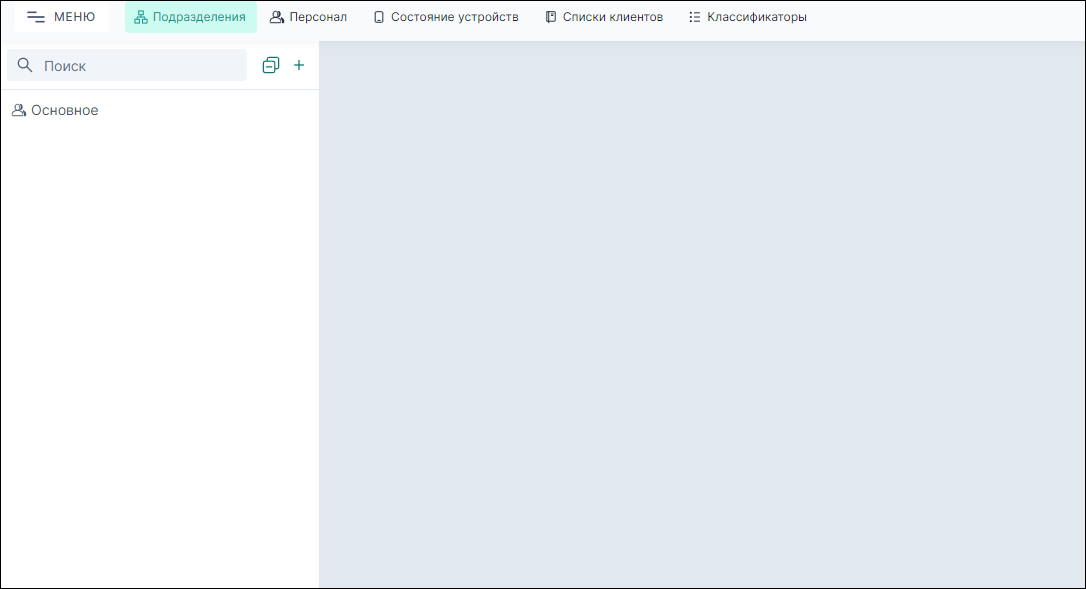
Пример добавления сотрудника на мобильном устройстве.
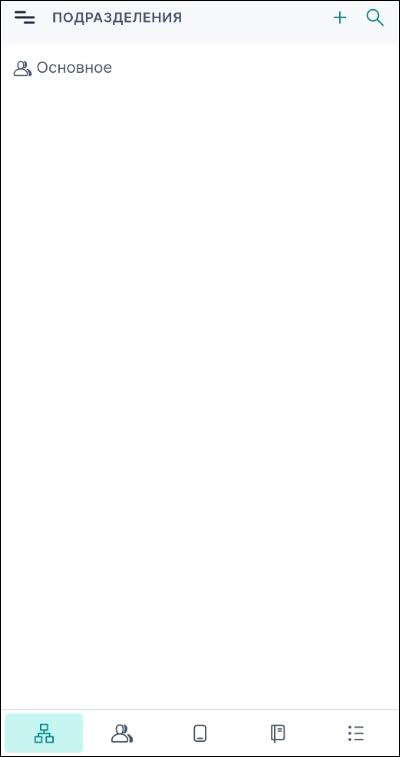
Установка приложения «Точки»
Мобильное приложение «Точки» — программа для контроля передвижения и задач выездных сотрудников.
После создания приглашения сотрудник автоматически получает уведомление по электронной почте или СМС — в зависимости от указанных в приглашении данных.
Примечание
Подтверждать высланное сотруднику приглашение необязательно. Выездной сотрудник может сразу входить в приложение «Точки» после его установки.
Сотруднику поступит уведомление:
- Электронным письмом со ссылкой на авторизацию. Если письмо не приходит, рекомендуем проверить папку «Спам». После успешной авторизации отобразится ссылка на скачивание приложения «Точки». В установленном приложении для начала контроля достаточно произвести авторизацию.

- СМС-сообщением с информацией, что для начала работы необходимо авторизоваться посредством приложения «Точки». В случае данного способа авторизации необходимо отправить сотруднику ссылку на скачивание приложения http://takwot.com/files/upd/tochki.apk или ссылку на инструкцию по установке приложения.
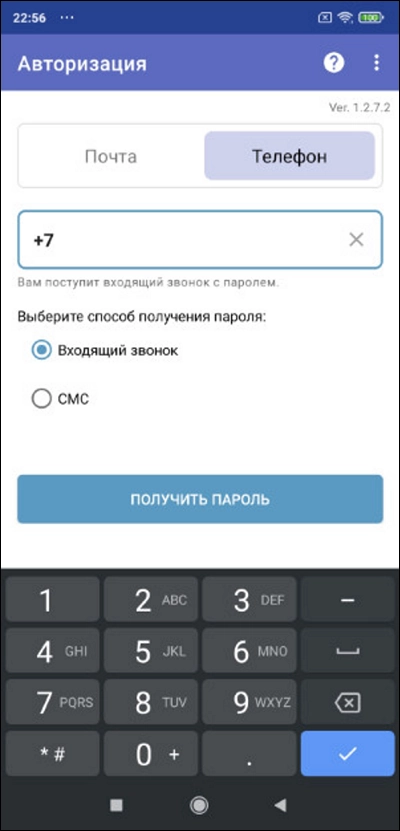
Примечание
В некоторых случаях может потребоваться донастройка мобильного устройства по части энергосбережения. В случае некорректной работы приложения (отсутствие перемещений на карте), рекомендуем ознакомиться со статьей «Настройки энергосбережения».
Как контролировать перемещения сотрудников?
Веб-сервис «Точки СВ» позволяет контролировать перемещения сотрудников, проверить состояние устройств и получить информацию из дополнительных отчётов.
Для просмотра треков с компьютера нажмите кнопку «Меню» и выберите пункт «Карта». Откроется карта раздела «Треки» с панелью слева (или перейдите в раздел самостоятельно), на которой отобразится список сотрудников. У каждого сотрудника с записанными передвижениями присутствует значок «Перейти к треку». По нажатию на данный значок на карте отобразятся передвижения сотрудника.
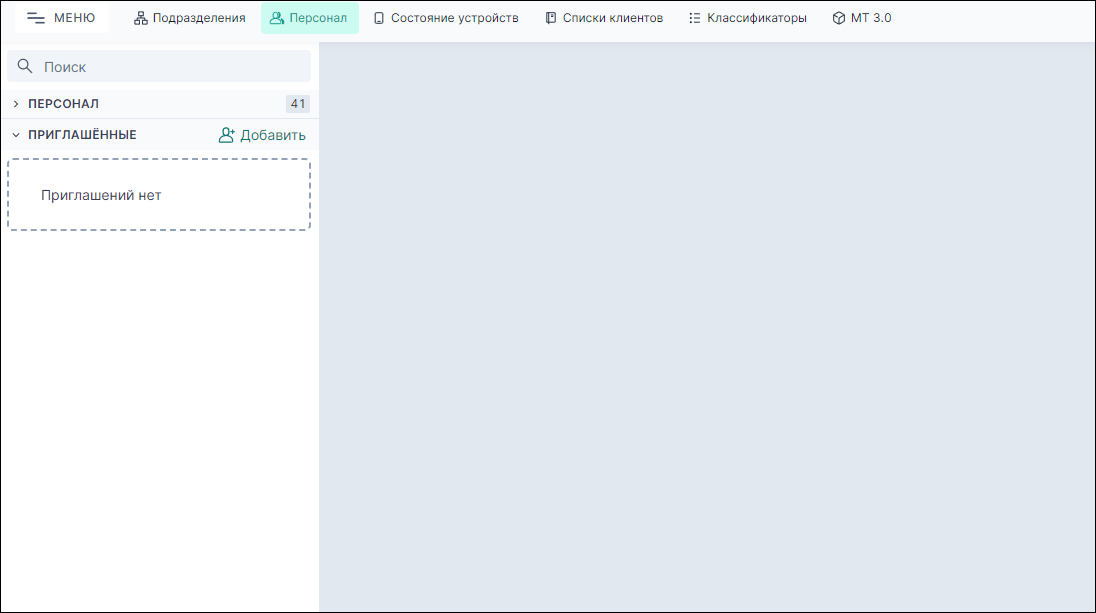
Действия при просмотре передвижений с мобильного устройства аналогичные.
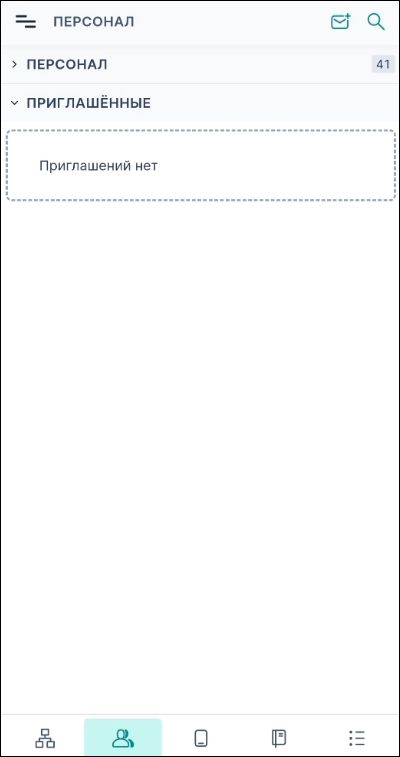
 Takwot. Справка
Takwot. Справка